联想小新Air13Pro笔记本设置u盘启动教程
发布时间:2017-03-30 19:06:34作者:知识屋
联想小新Air13Pro笔记本不仅拥有轻巧的机身,此外舒适的键盘打字体验也是让人感觉十分意外的,同时针对办公用户的软件优化也十分贴心,那么这款笔记本如何设置u盘启动呢?接下来给大家详细介绍联想小新Air13Pro设置u盘启动的方法。
1、将制作完成u盘启动盘连接至电脑(具体操作步骤参照“u盘启动盘制作教程”),重启电脑后在显示器中出现联想logo的时候按下联想笔记本u盘启动键f12键,如下图所示:

2、接着进入到启动项选择窗口,移动光标选择u盘启动,按下回车键执行,如下图所示:
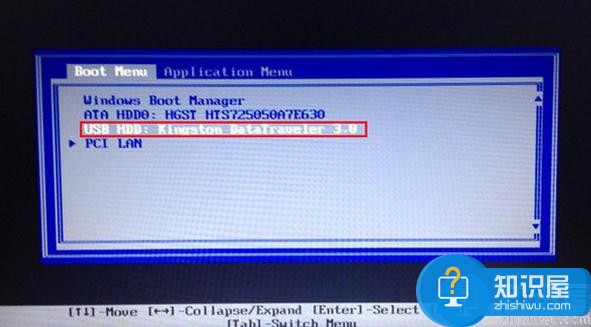
3、等待片刻,顺利进入主菜单,如下图所示:

关于联想小新设置u盘启动的方法就分享到这,还有不懂如何设置u盘启动的朋友赶紧试试上面方法进行操作,希望今天分享的内容对大家有所帮助。
(免责声明:文章内容如涉及作品内容、版权和其它问题,请及时与我们联系,我们将在第一时间删除内容,文章内容仅供参考)
相关知识
软件推荐
更多 >-
2
win7桌面的库文件夹怎么删除掉?
-
3
win7局域网无法ping通本机的解决方法
-
4
如何对Win7系统的默认字体清晰度进行调节?
-
5
下载的字体怎么安装到电脑上,电脑字体安装方法[此教程适用于多种
-
6
Win7比XP系统好用 用好WIN7必须记住的70个技巧
-
7
Windows安装更新过程中能不能停止安装更新?
-
8
图解Windows XP文件夹无权限拒绝访问
-
9
比较常见的BIOS设置方法实现U盘成功装系统
-
10
怎么看系统是不是正版? 查看Win7是不是正版方法


















































